PROE曲面建模技巧
- 格式:docx
- 大小:3.34 MB
- 文档页数:36
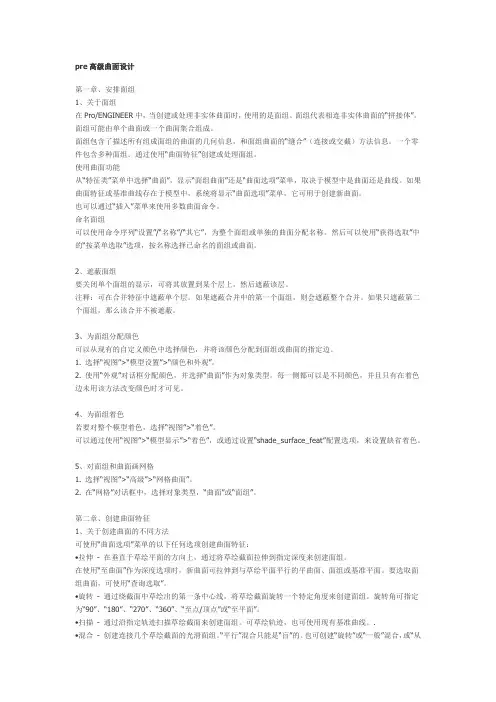
pre高级曲面设计第一章、安排面组1、关于面组在Pro/ENGINEER中,当创建或处理非实体曲面时,使用的是面组。
面组代表相连非实体曲面的“拼接体”。
面组可能由单个曲面或一个曲面集合组成。
面组包含了描述所有组成面组的曲面的几何信息,和面组曲面的“缝合”(连接或交截)方法信息。
一个零件包含多种面组。
通过使用“曲面特征”创建或处理面组。
使用曲面功能从“特征类”菜单中选择“曲面”,显示“面组曲面”还是“曲面选项”菜单,取决于模型中是曲面还是曲线。
如果曲面特征或基准曲线存在于模型中,系统将显示“曲面选项”菜单,它可用于创建新曲面。
也可以通过“插入”菜单来使用多数曲面命令。
命名面组可以使用命令序列“设置”/“名称”/“其它”,为整个面组或单独的曲面分配名称。
然后可以使用“获得选取”中的“按菜单选取”选项,按名称选择已命名的面组或曲面。
2、遮蔽面组要关闭单个面组的显示,可将其放置到某个层上,然后遮蔽该层。
注释:可在合并特征中遮蔽单个层。
如果遮蔽合并中的第一个面组,则会遮蔽整个合并。
如果只遮蔽第二个面组,那么该合并不被遮蔽。
3、为面组分配颜色可以从现有的自定义颜色中选择颜色,并将该颜色分配到面组或曲面的指定边。
1. 选择“视图”>“模型设置”>“颜色和外观”。
2. 使用“外观”对话框分配颜色,并选择“曲面”作为对象类型。
每一侧都可以是不同颜色,并且只有在着色边未用该方法改变颜色时才可见。
4、为面组着色若要对整个模型着色,选择“视图”>“着色”。
可以通过使用“视图”>“模型显示”>“着色”,或通过设置“shade_surface_feat”配置选项,来设置缺省着色。
5、对面组和曲面画网格1. 选择“视图”>“高级”>“网格曲面”。
2. 在“网格”对话框中,选择对象类型,“曲面”或“面组”。
第二章、创建曲面特征1、关于创建曲面的不同方法可使用“曲面选项”菜单的以下任何选项创建曲面特征:•拉伸- 在垂直于草绘平面的方向上,通过将草绘截面拉伸到指定深度来创建面组。
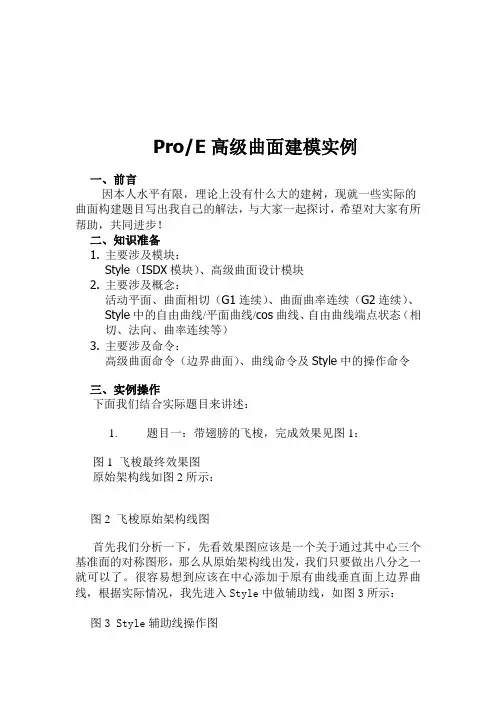
Pro/E高级曲面建模实例一、前言因本人水平有限,理论上没有什么大的建树,现就一些实际的曲面构建题目写出我自己的解法,与大家一起探讨,希望对大家有所帮助,共同进步!二、知识准备1.主要涉及模块:Style(ISDX模块)、高级曲面设计模块2.主要涉及概念:活动平面、曲面相切(G1连续)、曲面曲率连续(G2连续)、Style中的自由曲线/平面曲线/cos曲线、自由曲线端点状态(相切、法向、曲率连续等)3.主要涉及命令:高级曲面命令(边界曲面)、曲线命令及Style中的操作命令三、实例操作下面我们结合实际题目来讲述:1. 题目一:带翅膀的飞梭,完成效果见图1:图1 飞梭最终效果图原始架构线如图2所示:图2 飞梭原始架构线图首先我们分析一下,先看效果图应该是一个关于通过其中心三个基准面的对称图形,那么从原始架构线出发,我们只要做出八分之一就可以了。
很容易想到应该在中心添加于原有曲线垂直面上边界曲线,根据实际情况,我先进入Style中做辅助线,如图3所示:图3 Style辅助线操作图图3中标示1处选择绘制曲线为平面曲线(此时绘制的曲线在活动平面上,活动平面为图中网格状显示平面),标示2设置曲线端点处垂直于平面,标示3处设置曲线端点曲率连续。
设置方法为,左键点击要设置的端点,出现黄色操纵杆,鼠标放于黄色操纵杆上,按住右键1秒钟以上便会出现菜单,如图4左图所示。
图4 绘制曲线操作图设置时先选设置属性(相切、曲率连续等),再选相关联的曲面或平面(含基准平面),黄色操纵杆长短可调整,同时可打开曲率图适时注意曲率变化,如图4右图所示。
有了图4辅助线后就可以做面了,此处我用高级曲面命令(boundaries),注意线的选取顺序,第一方向选取曲线1,2,第二方向选曲线3(如不能直接利用曲线选项选取,可用链选项,另一个选项也可自己尝试一下),见图5:图5 构面时线的选取顺序图如选择完边界直接完成,则生成的曲面并不满足要求,因此我们必须定义边界条件,如图6左图所示。
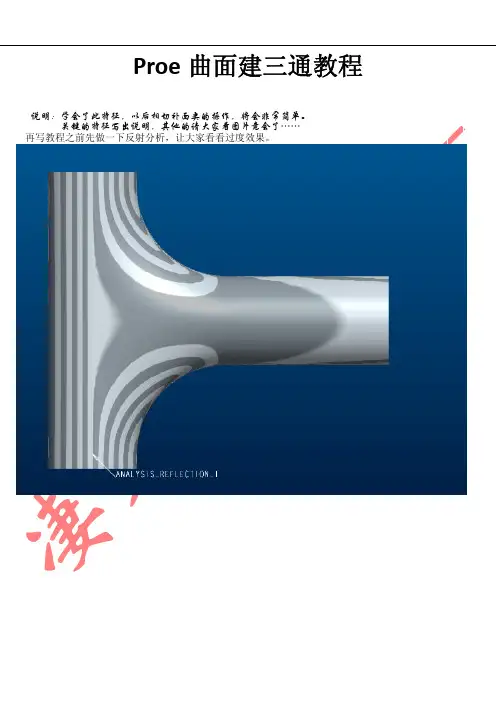
Proe 曲面建三通教程
说明:学会了此特征,以后相切补面类的操作,将会非常简单。
关键的特征写出说明,其他的请大家看图片意会了…… 再写教程之前先做一下反射分析,让大家看看过度效果。
建模过程 1.
2. 修剪出第一份图的四分之一,等会做镜像就可以了。
3.作出以下草绘线,两端相切。
4. 用投影命令作出以下线条
5.用做出来的线条 拉伸,剪出以下效果。
6. 下面是最关键的部分了。
之后弹出如下菜单。
插入 → 高级 → 圆锥曲面和 N 侧曲面
7.选择 N 侧曲面后 按 ctrl 键依次选取以下线条后,完成。
8.特征结束后的效果如图所示,怎么样?很光滑吧……
9 后面的特征比较简单,我这里不细说了……
。
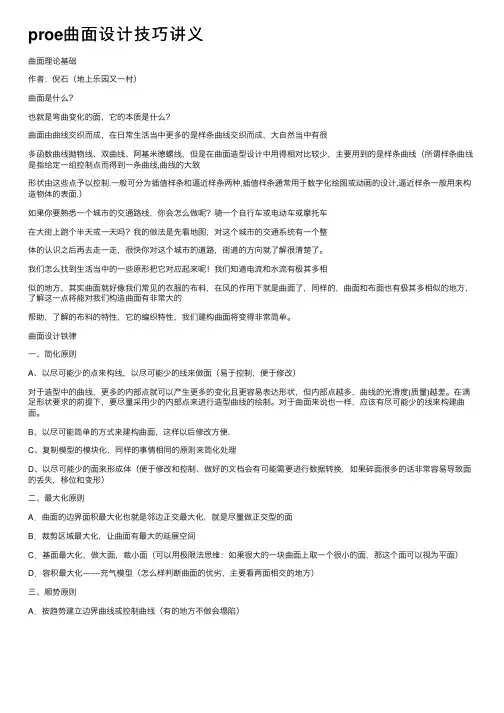
proe曲⾯设计技巧讲义曲⾯理论基础作者:倪⽯(地上乐园⼜⼀村)曲⾯是什么?也就是弯曲变化的⾯,它的本质是什么?曲⾯由曲线交织⽽成,在⽇常⽣活当中更多的是样条曲线交织⽽成,⼤⾃然当中有很多函数曲线抛物线、双曲线、阿基⽶德螺线,但是在曲⾯造型设计中⽤得相对⽐较少,主要⽤到的是样条曲线(所谓样条曲线是指给定⼀组控制点⽽得到⼀条曲线,曲线的⼤致形状由这些点予以控制.⼀般可分为插值样条和逼近样条两种,插值样条通常⽤于数字化绘图或动画的设计,逼近样条⼀般⽤来构造物体的表⾯.)如果你要熟悉⼀个城市的交通路线,你会怎么做呢?骑⼀个⾃⾏车或电动车或摩托车在⼤街上跑个半天或⼀天吗?我的做法是先看地图,对这个城市的交通系统有⼀个整体的认识之后再去⾛⼀⾛,很快你对这个城市的道路,街道的⽅向就了解很清楚了。
我们怎么找到⽣活当中的⼀些原形把它对应起来呢!我们知道电流和⽔流有极其多相似的地⽅,其实曲⾯就好像我们常见的⾐服的布料,在风的作⽤下就是曲⾯了,同样的,曲⾯和布⾯也有极其多相似的地⽅,了解这⼀点将能对我们构造曲⾯有⾮常⼤的帮助,了解的布料的特性,它的编织特性,我们建构曲⾯将变得⾮常简单。
曲⾯设计铁律⼀、简化原则A、以尽可能少的点来构线,以尽可能少的线来做⾯(易于控制,便于修改)对于造型中的曲线,更多的内部点就可以产⽣更多的变化且更容易表达形状,但内部点越多,曲线的光滑度(质量)越差。
在满⾜形状要求的前提下,要尽量采⽤少的内部点来进⾏造型曲线的绘制。
对于曲⾯来说也⼀样,应该有尽可能少的线来构建曲⾯。
B、以尽可能简单的⽅式来建构曲⾯,这样以后修改⽅便.C、复制模型的模块化,同样的事情相同的原则来简化处理D、以尽可能少的⾯来形成体(便于修改和控制、做好的⽂档会有可能需要进⾏数据转换,如果碎⾯很多的话⾮常容易导致⾯的丢失,移位和变形)⼆、最⼤化原则A.曲⾯的边界⾯积最⼤化也就是邻边正交最⼤化,就是尽量做正交型的⾯B.裁剪区域最⼤化,让曲⾯有最⼤的延展空间C.基⾯最⼤化,做⼤⾯,裁⼩⾯(可以⽤极限法思维:如果很⼤的⼀块曲⾯上取⼀个很⼩的⾯,那这个⾯可以视为平⾯)D.容积最⼤化-------充⽓模型(怎么样判断曲⾯的优劣,主要看两⾯相交的地⽅)三、顺势原则A.按趋势建⽴边界曲线或控制曲线(有的地⽅不做会塌陷)B.建⽴符合曲⾯⾛势的过度曲⾯(做融合,例如两边混合,曲率控制)C.裁剪曲⾯时留出来⼀部分,把基⾯对⾯的影响保留(不能是点,点对⾯的影响是⾃由的)D.带的运⽤(在构建五边⾯时⾮常有⽤)四、逼近原则A.曲线的拟合重构(复制整合或重新构建曲线)B.曲⾯的⾃适应性C.不相切分型⾯的处理五、转化原则A.⾮四边⾯的转化(不是所有四边⾯就好,但是所有曲⾯都尽量转化为四边⾯来构建)B.曲⾯⾛势的转化(⾮常重要!)这个在急剧变化过渡的地⽅体现六、最⼩化原则A.⼩曲⾯的⼩化,也就是尽可能做⼩⼀点B.缺陷影响的弱化七、优化原则A.特殊曲⾯的特殊处理(渐消⾯,曲⾯倒圆,异形按钮)B.曲⾯的曲线的反向优化法(⾮常重要的技巧,⾼⼿的绝招)因为你不知道这个地⽅要不要加多⼀条线,或者这条线的形状怎么样才更好C.局部处理法⼋、构⾯顺序原则(拆⾯)对于复制曲⾯要预估曲⾯形态和⾛势,选择合理的创建顺序,基本上⼤⾯先构建,再是⼩⾯,然后是过度⾯。
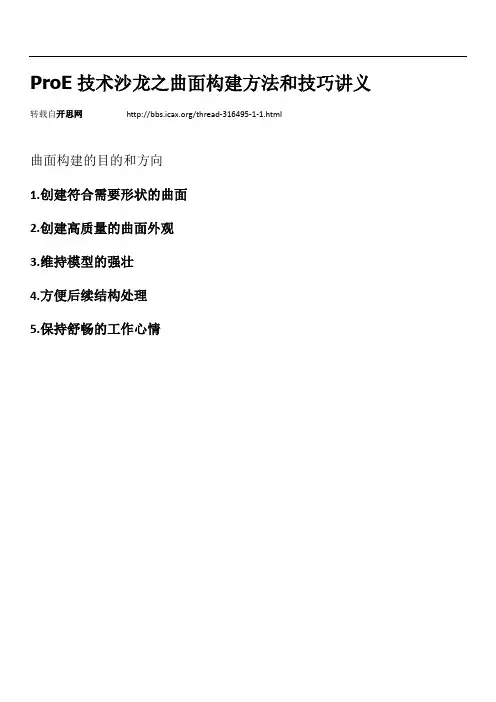
ProE技术沙龙之曲面构建方法和技巧讲义转载自开思网/thread-316495-1-1.html
曲面构建的目的和方向
1.创建符合需要形状的曲面
2.创建高质量的曲面外观
3.维持模型的强壮
4.方便后续结构处理
5.保持舒畅的工作心情
理解曲面内部patch。
非四边面的内部patch比较
通过四边面剪切构建高质量三边或多边面,剪切不会影响曲面内部patch
通过四边面剪切构建高质量三边或多边面,剪切不会影响曲面内部patch
四边面尽量转化为类正交四边面的剪切。
构建规则的内部patch
使用控制点队和复合尽量减少和优化实际曲面patch。
减少后续工作苦恼
建立正确的过渡曲线控制过渡曲面的走向。
必要时提取母曲面的iso线作为参考
善于利用带特征(ribbon)替多个曲面建立公共约束基准。
曲面的构建原则:
a.分离主体和过渡部分,先主体后过渡
构建原则b:根据过渡的形状变化趋势调整过渡段比例。
弱化特征加大比例强化特征减少比例
创建原则C:后于主体特征创建过渡特征,避免连接的主体特征之间发生形状干扰
创建原则D:总是从简单方法开始,根据形状需要不断调整和添加约束条件和构面方法(指令,拆法)
创建原则E:多边面转化成类正交四边面,优先考虑剪切后考虑拆面创建原则F:只有在需要的时候添加内部构造线
创建原则G:特殊的曲面采用特殊的方法,特殊的方法服务于特殊的要求。
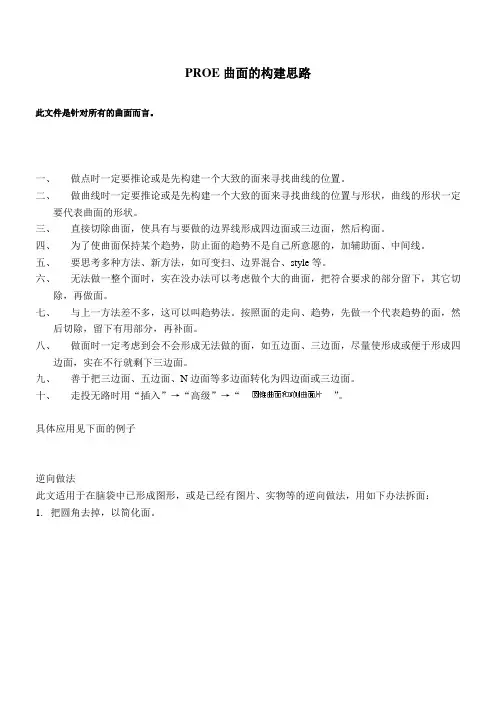
PROE曲面的构建思路此文件是针对所有的曲面而言。
一、做点时一定要推论或是先构建一个大致的面来寻找曲线的位置。
二、做曲线时一定要推论或是先构建一个大致的面来寻找曲线的位置与形状,曲线的形状一定要代表曲面的形状。
三、直接切除曲面,使具有与要做的边界线形成四边面或三边面,然后构面。
四、为了使曲面保持某个趋势,防止面的趋势不是自己所意愿的,加辅助面、中间线。
五、要思考多种方法、新方法,如可变扫、边界混合、style等。
六、无法做一整个面时,实在没办法可以考虑做个大的曲面,把符合要求的部分留下,其它切除,再做面。
七、与上一方法差不多,这可以叫趋势法。
按照面的走向、趋势,先做一个代表趋势的面,然后切除,留下有用部分,再补面。
八、做面时一定考虑到会不会形成无法做的面,如五边面、三边面,尽量使形成或便于形成四边面,实在不行就剩下三边面。
九、善于把三边面、五边面、N边面等多边面转化为四边面或三边面。
十、走投无路时用“插入”→“高级”→“”。
具体应用见下面的例子逆向做法此文适用于在脑袋中已形成图形,或是已经有图片、实物等的逆向做法,用如下办法拆面:1.把圆角去掉,以简化面。
1)在曲面与曲面过渡的地方看起来很像是圆弧,且去掉圆角后曲面简化易于构建时。
2)把圆角去掉后,曲面的数量减少,约束关系更加简单(如G0),更易于构建时。
2.与上一条1相反,不去掉“圆角”。
1)曲面与曲面过渡的地方看起来不是圆弧,去掉后对曲面的简化无益,甚至于该过渡要再多出一个步骤来做,更加复杂。
对于这种情况,过渡与曲面不宜分开,分开后用两个步骤做出来的曲面过渡有可能很难看。
3.分析较平坦或平顺的一块面,判断是不是一块独立的面。
如果是再分析它的构造线。
4.与上一条3不同,甚至是相反,一个很不平坦、平顺的曲面却是由一个边界混合命令做成的。
这种面不能按平顺分,只能按曲线与约束关系关系来分。
此图看起来好像是由图中绿线所示的两个面构成实际如图,由一个步骤完成:三条“第一方向曲线”,一条“第二方向曲线”混合加上第一方向的第一、第三条线的垂直约束构建而成。
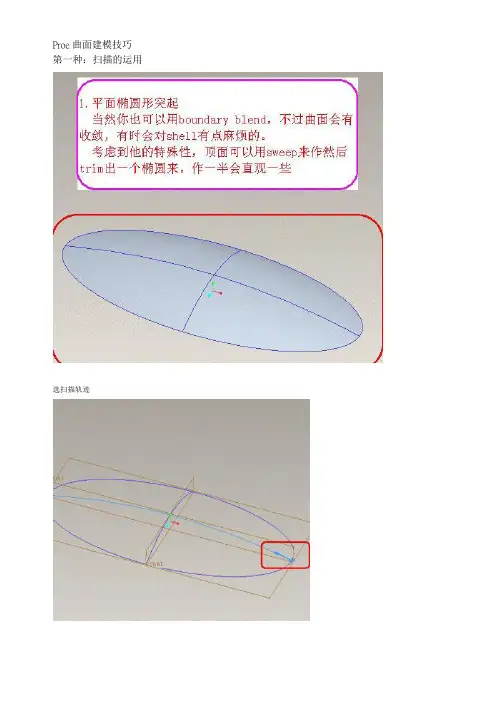
Proe曲面建模技巧第一种:扫描的运用
选扫描轨迹
扫描后延伸两端
曲面剪切
第二种:扫描与混合曲面的运用
类似地,先用扫描
剪切曲面
最后用混合边界
第三种:旋转曲面与混合曲面的运用
先旋转一曲面
剪切,取近似曲面
利用混合曲面进行补面
第四种:VSS+混合
先将曲线两端各切去一上段
截面
VSS
结果
. 剪切(拆面)
为下一步补面创造条件
用style进行补面
第五种:典型的五边面的拆面方法
假定条件
延长并复合这两边,目的是五边转四边!
这里用的是sytle,觉得用混合曲面也一样
再剪切出四边面
同样用style
第六种:渐消失面
剪切曲面,并利用倒圆角
为下一步创造条件
做基准点
混合曲面并设定控制点
第七种:不规则混成面
假这条件
第八种:多近似截面混成面
给定线框
vss
加关系式
第九种:不相切分形面的曲面
假定条件
用混合曲面
五边转四边。


ProE曲面构建技巧-渐消面(消失面)的做法和思路【概述】:本教程通过归纳不同的模型外观上的渐消失面的创建方法,总结出针对消失面的一般创建方法;同时也阐述了如何在限定的条件下灵活应用Pro/e的指令技巧来提高面的质量和简化步骤的方法。
ProE曲面构建技巧-渐消面的做法和思路关键词:ProE,WildFire,Surface渐消面故名思议,指造型曲面之前端渐渐地消失于一“点”。
渐消面在外形设计中运用的比例也是相当大的,在产品外观加上这样的造型面,往往可以提升质感,并吸引消费者的目光;如图一所示。
01.png (15.79 KB)2008-11-7 00:16注意:造型曲面之前端渐消于一点,其实是消失于一边,当此边非常知短时,看起来象是一点。
建议:最好是消失于一极短边,切勿消失于一点。
如此,曲面的品质也会比较好,对后续操作如:薄壳都能避免一些问题。
02.jpg (17.26 KB)2008-11-7 00:16下面通过几个例子,说明渐消面的几种形态和建构思路。
*独立存在的渐消面。
如图下图MOTO中的月牙造型,其二端逐渐消失一短边。
如下图所示:03.jpg (15.27 KB)2008-11-7 00:16这中面的建构相对简单。
只需规划出渐消面的范围,然后在中间加外控制线,并约束其与周边相切和曲率连续。
最后选择这些边线,利用ProE边界曲面建构,最后消失于二个短边中。
对比:下图消失点和短边的差别。
05.jpg (7.25 KB)2008-11-7 00:16*伴随分离面存在的渐消面。
这种面,在由原曲面分离出一个面的同时,也伴随着面的渐消过程。
这种面给人以层次的感觉,也很美观。
在造型中运用的也常见。
如图一月牙形渐消分离面所示。
下面通过一个简单的例子如明这种曲面的建构过程:06.jpg (27.1 KB)2008-11-7 00:16完成的结果。
利用ProE野火斑马线分析,如下图所示:08.jpg (11.6 KB)2008-11-7 00:16*proe导圆角生的渐消面如图所示:需在渐消面曲线端点加上曲面相切约束连续,然后在棱角边加上圆角,形成渐消过渡。
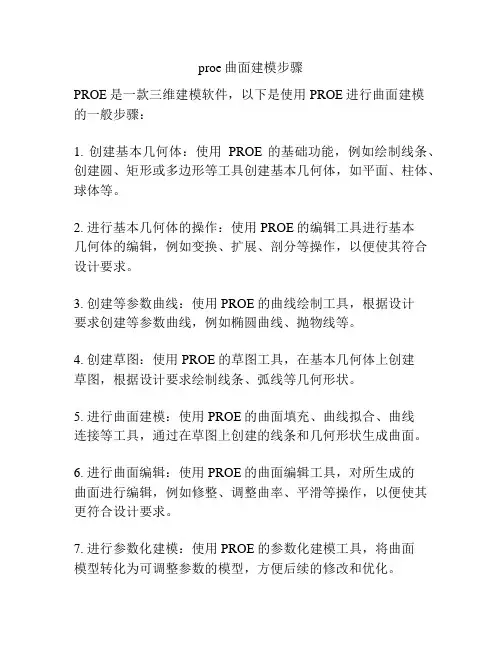
proe曲面建模步骤
PROE是一款三维建模软件,以下是使用PROE进行曲面建模
的一般步骤:
1. 创建基本几何体:使用PROE的基础功能,例如绘制线条、创建圆、矩形或多边形等工具创建基本几何体,如平面、柱体、球体等。
2. 进行基本几何体的操作:使用PROE的编辑工具进行基本
几何体的编辑,例如变换、扩展、剖分等操作,以便使其符合设计要求。
3. 创建等参数曲线:使用PROE的曲线绘制工具,根据设计
要求创建等参数曲线,例如椭圆曲线、抛物线等。
4. 创建草图:使用PROE的草图工具,在基本几何体上创建
草图,根据设计要求绘制线条、弧线等几何形状。
5. 进行曲面建模:使用PROE的曲面填充、曲线拟合、曲线
连接等工具,通过在草图上创建的线条和几何形状生成曲面。
6. 进行曲面编辑:使用PROE的曲面编辑工具,对所生成的
曲面进行编辑,例如修整、调整曲率、平滑等操作,以便使其更符合设计要求。
7. 进行参数化建模:使用PROE的参数化建模工具,将曲面
模型转化为可调整参数的模型,方便后续的修改和优化。
8. 进行检查和修正:使用PROE的分析工具,对曲面模型进
行检查,发现并修正可能存在的问题,例如曲面的孔洞、交叉处的重叠等。
9. 创建实体模型:根据曲面模型,在PROE中创建实体模型,以便进行后续的装配、分析或制造。
10. 进行后续操作:根据具体需求,使用PROE的装配、分析、绘图等功能,对实体模型进行进一步的操作和处理。
以上是一般的曲面建模步骤,具体操作还需要根据具体的设计要求和模型复杂程度进行调整。
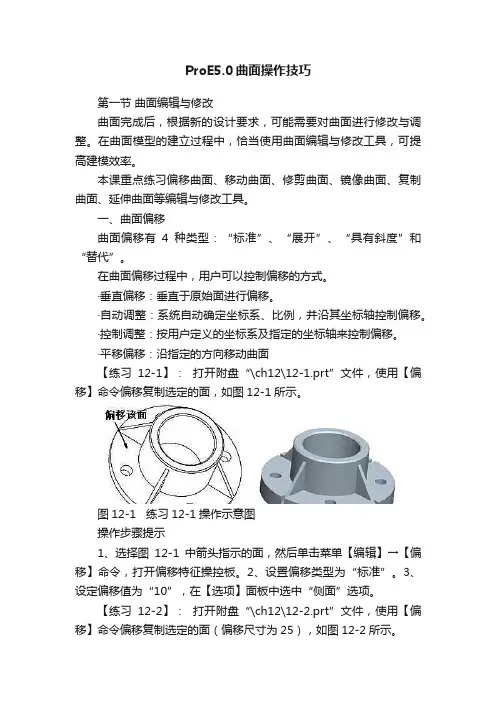
ProE5.0曲面操作技巧第一节曲面编辑与修改曲面完成后,根据新的设计要求,可能需要对曲面进行修改与调整。
在曲面模型的建立过程中,恰当使用曲面编辑与修改工具,可提高建模效率。
本课重点练习偏移曲面、移动曲面、修剪曲面、镜像曲面、复制曲面、延伸曲面等编辑与修改工具。
一、曲面偏移曲面偏移有4种类型:“标准”、“展开”、“具有斜度”和“替代”。
在曲面偏移过程中,用户可以控制偏移的方式。
·垂直偏移:垂直于原始面进行偏移。
·自动调整:系统自动确定坐标系、比例,并沿其坐标轴控制偏移。
·控制调整:按用户定义的坐标系及指定的坐标轴来控制偏移。
·平移偏移:沿指定的方向移动曲面【练习12-1】:打开附盘“\ch12\12-1.prt”文件,使用【偏移】命令偏移复制选定的面,如图12-1所示。
图12-1 练习12-1操作示意图操作步骤提示1、选择图12-1中箭头指示的面,然后单击菜单【编辑】→【偏移】命令,打开偏移特征操控板。
2、设置偏移类型为“标准”。
3、设定偏移值为“10”,在【选项】面板中选中“侧面”选项。
【练习12-2】:打开附盘“\ch12\12-2.prt”文件,使用【偏移】命令偏移复制选定的面(偏移尺寸为25),如图12-2所示。
图12-2 练习12-2操作示意图使用展开型曲面偏移,可在选择的面之间创建连续的包容体,也可对开放曲面或实体表面的局部进行偏移。
【练习12-3】:打开附盘“\ch12\12-3.prt”文件,使用【偏移】命令偏移复制选定的面(偏移尺寸为15),如图12-3所示。
图12-3 练习12-3操作示意图操作步骤提示1、选择模型的上表面,单击菜单【编辑】→【偏移】命令,打开偏移特征操控板。
2、设置偏移类型为“展开”,设定偏移值为“15”。
3、在【控制】面板中选中“垂直偏移”选项,以垂直于上端面进行偏移。
4、在【选项】面板设置展开区域类型为“草绘区域”选项,在激活的“侧面类型”选项中选择“与草绘正交”,如图12-4所示。
PRO/e曲面建模G3连续(3)3在PRO/E里做到曲率连续的方法上一次介绍了曲线或曲面几种几何连续的定义和检测方法,在工业设计中做到曲率连续才能满足设计需求和对曲面的顺滑要求,这里再介绍怎样利用命令来做到曲率连续3.1 样条曲线(spline)约束曲率相等样条曲线的端点与直线或弧线相切后,可以约束曲率相等。
这个方法只能让样条曲线和直线或弧线的连接处曲率相等,约束后样条曲线只能编辑插值点的方法调整线条形状而不能用控制点。
用这种方法约束曲率相等后,再调整曲线的形状并联合曲率检测把曲线的曲率调到G3连续的状态。
a画一条样条曲线与直线相接 b约束样条曲线与直线相切,显现相切标识Tc 曲率检测接点处的曲率垂直且有高度d 约束曲率相等(先点击草绘再选取直线,然后选取样条曲线,显现曲率相接标识Ce 曲率检测连接处的曲率为0,与直线的曲率相等。
3.2 样条曲线(spline)多边形控制样条曲线在控制多边形模式时,约束控制多边形的线段做到曲率相接。
在包括端点的三个控制点成一线时,端点的曲率是0,利用直线的曲率是0,让样条曲线的与直线相接的两条控制多边形线段同直线成一条线,这样样条曲线与直线就是曲率相接了。
后面调整控制多边形的尺寸来调整曲线的形状来达到曲率连续。
a 四条线段的控制多边形样条曲线b 约束靠端点的两条多边形线段在一条直线上c 曲率检测可以看出端点的曲率是03.3 样条曲线(spline)标注端点的半径曲率就是半径的导数。
通过标注两条相接的样条曲线端点的半径,然后修改数值相等来达到曲率相等的结果。
实际应用中可能是两条样条曲线不是同时在一个草绘里,可以先检测出第一个样条曲线端点的半径,再草绘第二条样条曲线时标注端点的半径并约束等于前面测得的数。
在PRO/E里样条曲线标注端点半径的方法:注意必须是相切端点才能标示出来。
1画两条曲条相接约束相切,见下图2左键点击标注命令,再左键点击一条曲线的端点然后中键点击旁边空白处,则标注出第一条曲线的端点半径,见下图3同样方法标注出另一条曲线的端点的半径。
ProeCreo8字形曲面创建1.新建零件文件。
3.创建两个基准轴。
4.创建如下的草绘。
5.创建基准平面。
6.创建基准点。
7.在DTM1上创建如下的草绘。
8.在DTM2上创建如下的草绘。
9.在FRONT平面绘制如下的草绘。
10.点击【边界混合】,选择下面的边界创建曲面。
设置边界条件,曲面的两端分别设置为与相应的基准平面垂直。
11.再次点击【边界混合】,选择下面的边界。
设置边界条件,曲面的两端分别设置为与相应的基准平面垂直。
12.点击【边界混合】,选择下面的边界,边界约束为三个垂直和一个相切。
13.点击【边界混合】,选择下面的边界,边界约束为三个垂直和一个相切。
14.选择12和13步创建的曲面,点击【编辑】-【相交】,创建如下的曲线。
15.创建基准点。
16.点击拉伸,类型为曲面,绘制如下的草绘,对称拉伸90。
17.将边界混合3和边界混合4进行合并。
18.修剪曲面。
选择上一步合并的曲面,点击【编辑】-【修剪】,按照下图进行设置。
修剪之后如下图。
19.点击草绘,使用样条曲线创建如下的草绘。
20.点击边界混合,选择如下的四个边界,边界条件按照下图进行设置。
21.合并曲面。
22.镜像曲面并合并。
23.镜像。
24.合并。
25.实体化。
完成。
ProeCreo曲面设计十大技巧总结1、(1)curve和tanget chain的区别。
比如做两个连续的四边曲面,曲面A引用了curve1,则在创建曲面B 时,最好引用A 的tangent chain 而不是其原始curve。
因为尽管原理上A 的边(tangent chain)即curve1,但在生成曲面后,它的边已经和原始curve 有了精度上的偏差。
所以为了保证曲面的连续性,应尽量选用tangent chain。
补充:在定义边界条件时,tangent chain 无须选择曲面(因为本来就在曲面上),而curve 则需选择相切曲面,也就是先前通过此curve 创建的曲面。
(2)、变截面扫描时选项Pivot Dir(轴心方向)的理解。
首先把原始轨迹线看成无数个原点的组合,在任一原点处的截面参照为:原点、原点处的切线、以及过原点且与datum 面垂直的直线(可以把它理解为创建point-on-plane轴)。
一个很好的例子是ice的鼠标面教程,以分模面作为变截面扫描的datum面,因此能保证任一扫描点处的脱模角。
(3)、创建连续的混合曲面,其curve要连续定义,以保证曲率连续;而曲面则可以先分开生成,再创建中间的连接面。
(4),在通过点创建曲线时,可以用tweak 进行微调,推荐选择基准平面进行二维的调节,然后再选择另一个基准进行调节,这样控制点就不会乱跑了。
(5),如果曲面质量要求较高,尽可能用四边曲面。
(6),扫描曲面尽可能安排在前面,因为它不能定义边界连接。
(7),当出现>4 边时,有时可以延长边界线并相交,从而形成四边曲面,然后再进行剪切处理。
(8),变截面扫描之垂直于原始轨迹:原始轨迹+X向量轨迹局部坐标系原点:原始轨迹可以视作无数个点的集合,这些点就是局部坐标系原点;Z轴:原始轨迹在原点处的切线方向;X轴:原始轨迹在任一点处形成与Z轴垂直的平面,该平面与X向量轨迹形成交点,原点指向交点即形成X轴;Y 轴:由原点、Z轴、X 轴确定。
3.4 利用pro/e进行曲面造型曲面是一种没有厚度、质量、界限的薄膜。
一般对较规则的3D零件来说,实体特征提供了迅速且方便的造型建立方式。
但对复杂较高的造型设计而言,单单使用实体特征来建立3D 模型就显得很困难了,这是因为实体特征的造型建立方式较为固定化(如仅能使用拉伸、旋转、扫描、混合等方式来建立实体特征的造型),因此曲面特征应运而生,提供了非常弹性化的方式来建立单一曲面,然后将许多单一曲面集成为完整且没有间隙的曲面模型,通过封闭曲面转化为实体或者加厚曲面成为实体,来达到设计的目的。
它有别与实体造型,但是也和它息息相关。
曲面造型是一种用曲面表达实体形状的造型方法。
曲面特征的建立方式除了与实体特征相同的拉伸、旋转、扫描、混合等方式外,也可由点建立为曲线,再由曲线建立为曲面。
此外,曲面间也有很高的操作性,例如曲面的合并(merge),修剪(trim),延伸(extend)等(实体特征缺乏该类特征)。
由于曲面特征的使用较弹性化,因此其操作技巧性也较高3.4.1 基本曲面造型简介在造型的方法中,基本曲面由一下几种:填充、拉伸、旋转、扫描、混成。
第一种:填充曲面():以填充材料的方式构成曲面:先草绘封闭曲线,之后将在曲线边界内填充材料生成曲面,填充曲面一般为平面。
注意在pro/e中平面是有大小的,不像几何中的平面无限大,没有边界。
第二种:拉伸曲面(Extrude):拉伸曲面是指在绘图平面上的一条直线或曲线向垂直与绘图平面的一个或相对的两个方向拉伸说生成的曲面,平面是拉伸曲面最特殊的情况,结果类似与填充曲面。
第三种:旋转曲面(Revole):旋转曲面是指一条直线或曲线围绕一条中心轴线,按一定的角度旋所成的曲面(如图3-194所示图3-194第四种:扫描曲面(Sweep):扫描曲面是指一条直线或曲线(截面线)或直线或曲线(扫描路径)运动所生成的曲面,如图3-195所示。
图3-195第五种:混成曲面:混成曲面是由一系列直线或曲线的对应点串联所形成的曲面,混成曲面可根据对应点只见不同的数学过渡表达方式,可以是直线过渡,也可以是曲线过渡。
1 .平面椭國形究起
当然你也可以用boundary blende不过
曲由会乍收敛,有时会对汕电口有点麻
烦的口
考虑到他的特殊性』顶面可以用溯&即来作然后trini出一个椭圜来口作一半会直观一些
选扫描轨迹
Proe曲面建模技巧
第一种:扫描的运用
扫描后延伸两端
曲面剪切
第二种:扫描与混合曲面的运用
Powered by Ice尸di
http;//
曲面上的椭圆突起
由于可能是在不规则曲面上的,所以不可能用
sweep来作了,但还是可以设法用siffEep来作田顶部的一部分「然后再用这一部分来和边界boundary blend 的口
如果直接用boundary bZLend的话一J^shell都有
问题的口
类似地,先用扫描
剪切曲面
最后用混合边界
第三种:旋转曲面与混合曲面的运用
CoMrol
EJ 踽 Advanced OpMons rrcp.cru*s
国元Q 曲直F1O (ffi 面¥
窃面
B561 M.not 曲面I
ffiSi.Fio (曲面€
逛元d 曲面:Fl 0(曲面
■ 3.不规则的平面突起
R对于外形是不规则的,都可以通过简单的曲面方法〔如專旋转,飙贺p甚至是拉伸等)来作出顶部的曲面’然后将■顶面cut出一个和外形仿形的形状来,就可以和外形作boundary blend而且曲面頂量也相当高,shell也方 !<便匚这个方法可说应用极广口
剪切,取近似曲面
利用混合曲面进行补面
圉元
1迪異类型
1第一方向的第.科切舞 1. 30
第F方同的最且由
<>
閣元1
的元2
E7E3
E TG4
ara
第四种:VSS+混合
先将曲线两端各切去一上段
截面
FROHT
FRT_CSTS_D1F
fl®标识冏
词剪标识时 曲馥标识8T 曲线标识出 在此插入
VSS
Harm &1 T o Projeclion 7
Diir 亡匚ti OIL reference TDP.F2厘建平
S pi?ti 阿 plan? control
Korizoiktal/Vartical control 结果
剪切(拆面) Tr^je ctorie^
为下一步补面创造条件
用style进行补面
假定条件
第五种:典型的五边面的拆面方法
延长并复合这两边,目的是五边转四边
owerea by IceFai
http^/icaxxn画完要和前面的
compgite 才f
[Ji昨
这里用的是sytle,觉得用混合曲面也一样
Powe卩乜注by
IcffFai http://icax,
cn
再剪切出四边面
i
n
同样用style
再做 第六种:渐消失面
S.渐消失面
这种
磁
个过度面塵其中的关键.一般都要先确定过度中止的为 置,黙启先作过度的前和后两部分的曲面,这样的目的 是为了避免过度部分影响这两部分曲面的质:ftn 如下图 的鼠标面
- - ----
确迂辽渡结朿住置
都有一个共同点就是有一段过度面,也正是这 till
剪切曲面,并利用倒圆角
为下一步创造条件
做基准点
适当添加控制点,这是个很好的小技巧,利用控制点可以很
好的控制曲面流线的走向J而且可以避免添加曲线导致的曲面不光滑和变形,所以应尽量避免用中间线而多用控制点
混合曲面并设定控制点
第七种:不规则混成面
匸不规则混成面
壊类面同通常都有一个或多个section是相贯出来的不规则线并在曲面上,如果直接用现有的曲线去做面混成’很难做出一个漂亮的曲面来的。
对此我可以用假设11近法,通过做假设的原来曲面来逼近她.
假这条件
将现有的侧面线作适当的延长J
8.多近似戡面混成面
这种情况多对于根据抄数的数据做面,一股截面比较多并且
较相近,如果用一般的混成,曲面的光滑度受各sec t ion 的准
确度影响大,修改也不方便,作section时不好判断偏姜方向°
联想到section比较相近「我们可以用变截面来作'同过
graph控带E线来限定sec t ion™由于ccmiu线的自由度大F可
能的话多用xmg作各section^
给定线框
D1M I hTtpA/i 搖常舰的方法作各牛tion f 尽量 用同一构造方法作section 并记下各 变数F 对此例iconic 的匸hQ 值 , \ \ 1 3 0、一 、\ 拆• A I 1 \ T |L _ f \ \ 、1 >. . . X f \ X L _-^ L
7 TOP
7 7B0NT
鮒 TET_CSZS_lEf
2曲线标识旳 曲坡
标诩4
BTW1
mia
STM3
BTM4
\茶椎直标识ST 2
曲嶷标识64
鼻 »1\ 亠・"■"■「Hr ■
Traj ectori es
vss nWi* 毗IE
击. 匸 ~~M^!Fr®g y 变截面扫描 Uiredion reiQreTice
Hori zent al/Tertical c ontr Q ! 加关系式 E.«L 4-tlOIlE ggut ■丄 QEL 卜]| k ” 强 DOO ID valgr apkrrho^ 300*trajpsTj/lOO 添加汕。
的控制方法
除*不过也可以留作参考口第九种:不相切分形面的曲面
g.不相切分形面上的曲面
这类曲面很常见「分形面不相切或者拐角的圆角很小’分形线处要可以出模「
如果直接用现有的分形线混成很难得到光滑的曲面「而这种一般是上下身相配的亍用第六种方法又麻烦些口
:我们可以把拐角处加大IH角,这样的临时分形面就是呀个相切的曲面了,虽然这样会和原来有点差异但是小到可以忽略了。
假定条件
将分型线投影到倒了圆角的分形面上
由于缺乏在分形线上的面边界条件定义.所以预先用VAR SEC S训PT来扫出一个用来定义出模角的直纹面
用混合曲面
五边转四边。